Page 1
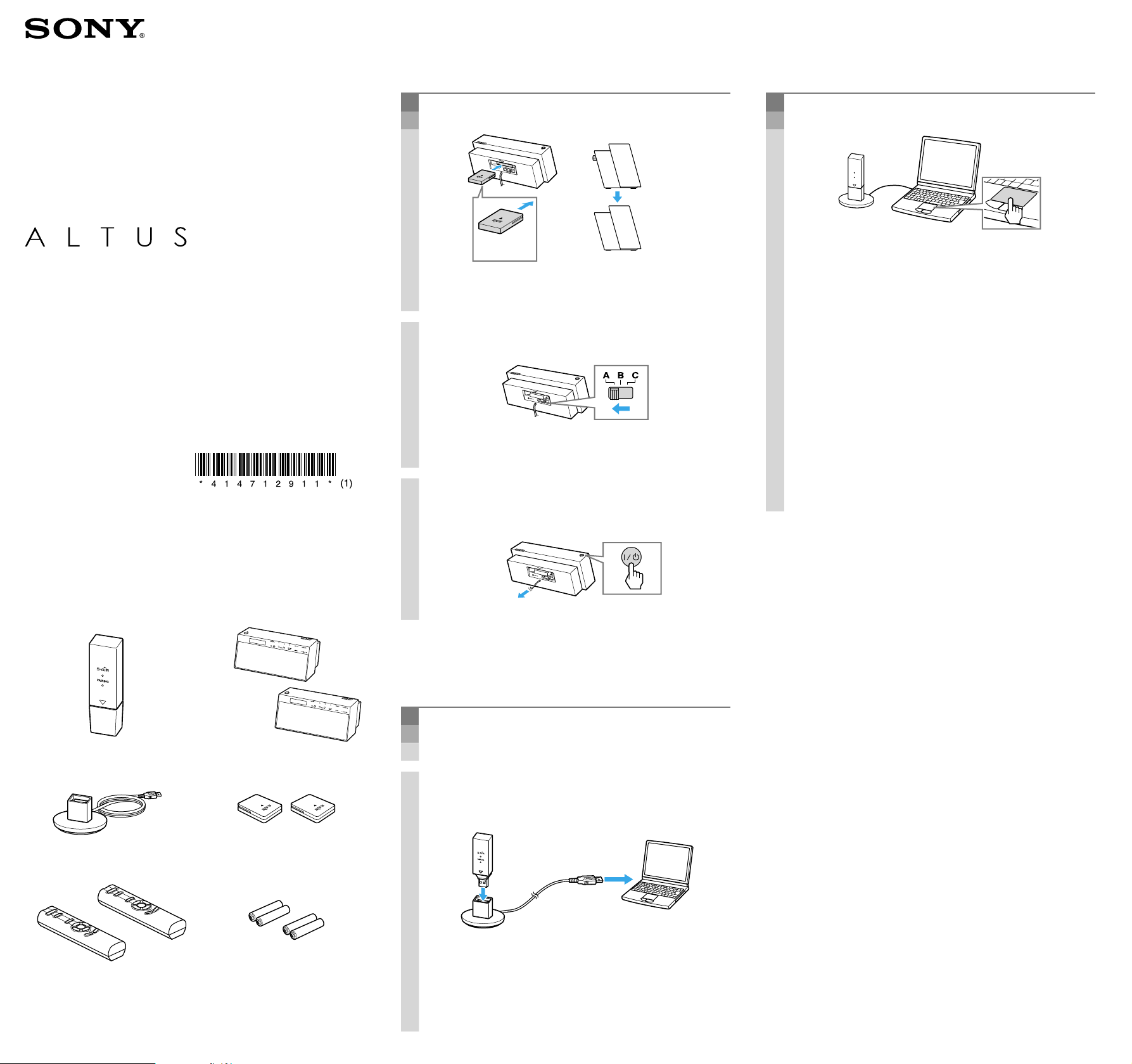
S
TA
NDBY
ST
A
N
DB
Y
S
T
A
NDB
Y
4-147-129-11(1)
ST
ANDB
Y
ST
ANDB
Y
Quick Setup Guide
ALT-SA32PC
©2009 Sony Corporation Printed in China
Check the package contents
Hook up the Wireless
1
Speakers
1. Insert a wireless transceiver into the
back of each Wireless Speaker.
mark
facing up
Insert securely until you hear a click.
2.
Set the S-AIR ID on the back of both
Wireless Speakers to “A.”
The S-AIR ID on each unit is set to “A” at the
factory.
3. Plug in the AC power supply cords (),
and turn each of the Wireless Speakers
on by pressing /
Insert the wireless transceiver
by pushing firmly until you
cannot see it from the side.
().
3
Start playback
Open your media player, press the play
button to start music playback and enjoy.
Now, you are ready to enjoy your computer’s
music library wirelessly throughout your home.
If there is no sound from the Wireless Speakers,
check the following:
Adjust the volume of your computer.
Make sure to set the sound playback device
property on your computer to [AIR-PC10T] as
shown below.
1 Quit all applications (iTunes, etc.).
2 Click in the following sequence:
Windows Vista (in Classic View): [Start] –
[Control Panel] – [Sound] – [Playback]
Windows XP (in Classic View): [Start] –
[Control Panel] – [Sound and Audio Devices] –
[Audio]
Enjoy your music with S-AIR
Wireless Audio Transmitter for PC
(AIR-PC10T) (1)
Cradle (1)
Remotes (2)
Wireless Speakers
(AIR-SA50R) (2)
Wireless transceivers (2)
R03 (size AAA) batteries (4)
to a wall socket
Connect the Wireless Audio
2
Transmitter
1. Turn on your computer.
2. Quit all applications, then
Wireless Audio Transmitter to your
computer.
If the message to restart the computer appears,
restart the computer.
connect the
Cast™
With the supplied S-AIR Cast™ application software, you
can control the media player on your computer using
the buttons on the S-AIR Wireless Speakers.
S-AIR Cast™ enables you to enjoy more advanced usage
such as Remote Mode or Advanced Remote Mode.
Remote Mode enables the S-AIR Wireless Speakers to
remotely control the supported media player, and
Advanced Remote Mode enables the S-AIR Wireless
Speakers to play music tracks without launching a media
player. This allows you to enjoy music without
interference from the Windows system or other
application sound alerts.
For more details, refer to the Operating Instructions of
AIR-PC10T.
Microsoft, Windows and Windows Vista are trademarks or registered
trademarks of Microsoft Corporation in the United States and/or other
countries.
iTunes is a registered trademark of Apple Inc.
All other trademarks and registered trademarks are of their respective
holders. In this manual, TM and marks are not specified.
Other contents
Application software S-AIR Cast™ (CD-ROM) (1)
Operating Instructions (3)
Warranty (1)
Once the S-AIR connection is established, the
S-AIR indicator on the Wireless Audio Transmitter
and the Wireless Speakers light up in green.
Page 2
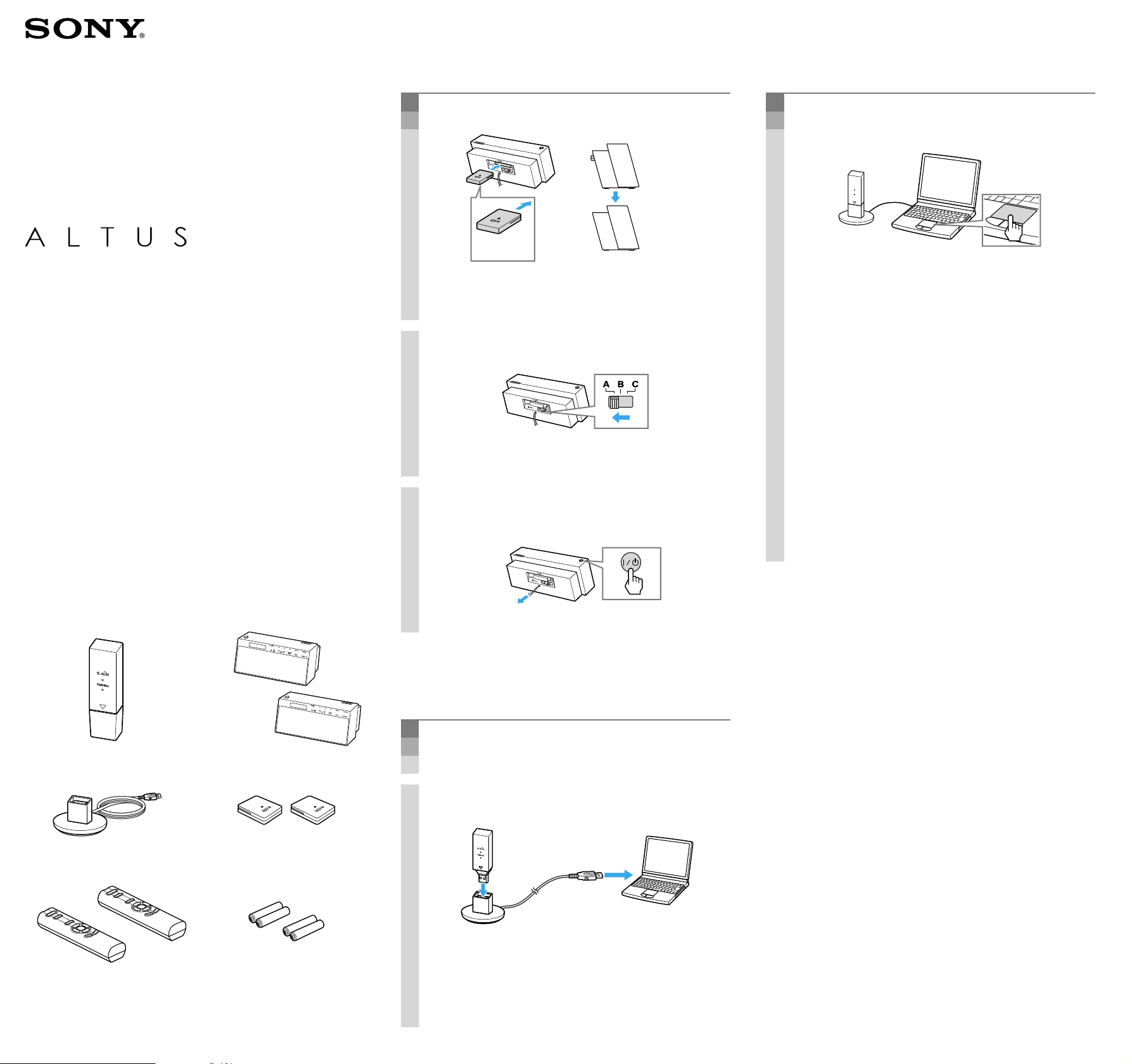
Conexión del Wireless
S
TA
NDBY
ST
A
N
DB
Y
S
T
A
NDB
Y
ST
ANDB
Y
ST
ANDB
Y
Guía de instalación rápida
ALT-SA32PC
Comprobación del contenido
1
Speakers
1.
Introduzca un transceptor inalámbrico en
la parte posterior de cada Wireless Speaker.
Marca
orientada
hacia arriba
Inserte el transceptor
inalámbrico. Para ello, empújelo
firmemente hasta que no pueda
verlo desde el lateral.
Introdúzcalo con firmeza hasta que oiga un clic.
2.
Ajuste el S-AIR ID situado en la parte
posterior de los Wireless Speakers en “A”.
El ID de S-AIR de cada unidad está ajustado en “A”
de manera predeterminada de fábrica.
3. Conecte los cables de alimentación de
ca suministrados () y pulse
/
encender los Wireless Speakers ().
para
3
Inicie la reproducción
Abra el reproductor multimedia, pulse el
botón de reproducción y disfrute de la
música.
Ahora, ya puede disfrutar de la biblioteca musical
de su ordenador de modo inalámbrico en toda la
casa.
Si no se emite sonido a través de los Wireless
Speakers, compruebe lo siguiente:
Ajuste el volumen del ordenador.
Asegúrese de ajustar la propiedad del
dispositivo de reproducción de sonido del
ordenador en [AIR-PC10T], tal y como se
muestra a continuación.
1 Cierre todas las aplicaciones (iTunes, etc.).
2 Haga clic en la siguiente secuencia:
Windows Vista (en la vista clásica): [Inicio] –
[Panel de control] – [Sonido] – [Reproducción]
Windows XP (en la vista clásica): [Inicio] –
[Panel de control] – [Dispositivos de sonido y
audio] – [Audio]
del paquete
Wireless Audio Transmitter for PC
(AIR-PC10T) (1)
Base (1)
Mando a distancia (2)
Otro contenido
Software de aplicación S-AIR Cast™ (CD-ROM) (1)
Manual de instrucciones (3)
Garantía (1)
Wireless Speakers
(AIR-SA50R) (2)
Transceptor inalámbrico (2)
Pilas R03 (tamaño AAA) (4)
a la toma de
corriente de pared
Conecte el Wireless Audio
2
Transmitter
1. Encienda el ordenador.
Cierre todas las aplicaciones y conecte el
2.
Wireless Audio Transmitter al ordenador.
Si aparece un mensaje que indica que debe
reiniciar el ordenador, reinícielo.
Cuando se establece la conexión S-AIR, el
indicador S-AIR del Wireless Audio Transmitter y
los Wireless Speakers se iluminan en verde.
Disfrute de su música con S-AIR
Cast™
Con la aplicación de software S-AIR Cast™ suministrada,
puede controlar el reproductor multimedia de su ordenador
mediante los botones de los S-AIR Wireless Speakers.
S-AIR Cast™ le permite disfrutar de un uso más avanzado,
como el Remote Mode o el Advanced Remote Mode.
El Remote Mode permite a los S-AIR Wireless Speakers
controlar el reproductor multimedia suministrado de
forma remota, y el Advanced Remote Mode permite a
los S-AIR Wireless Speakers reproducir pistas de música
sin ejecutar un reproductor multimedia. De esta forma,
le permite disfrutar de la música sin tener que oír las
interrupciones del sistema Windows ni las alertas
sonoras de otras aplicaciones.
Si desea obtener más información, consulte el manual
de instrucciones de AIR-PC10T.
Microsoft, Windows y Windows Vista son marcas comerciales o marcas
comerciales registradas de Microsoft Corporation en los Estados Unidos y/o
en otros países.
iTunes es una marca comercial registrada de Apple Inc.
Todas las demás marcas comerciales y marcas comerciales registradas son
propiedad de sus respectivos propietarios. En este manual, no se especifican
los símbolos TM y .
